Cihazınızı İş İçin Kullanıp Kullanmadığınızı Öğrenmek İçin Yardımcı iPhone Ayarları
Akıllı telefonlar, seyahat eden veya her zaman birkaç farklı iletişim platformuna erişmesi gereken herhangi bir çalışanın cephaneliğinde önemli bir araçtır. Ancak şirketler, çalışanlarına her zaman özel iş telefonları sunmayabilir ve bu çalışanları kendi cihazlarına bırakabilir.
Neyse ki kişisel iPhone'unuzu tamamen iş için kullandığınız bir iPhone'a dönüştürmeniz gerekmez. Bunun yerine, çalışma bilgileriniz ve kişisel bilgileriniz aynı iPhone'da birlikte bulunabilir. Aşağıdaki kılavuzumuz, iPhone'unuzu iş yerinde kullanmayı planlıyorsanız eklemeniz veya ayarlamanız gerekebilecek bazı ortak öğeleri gösterecektir. Bir işverenseniz veya işyerinizde kendi cihazınızı getir (BYOD) politikasını uygulamak istiyorsanız, bu, Digital Guardian'ın BYOD güvenliği için nihai kılavuzu inceleyin.
Wi-Fi'ye Bağlanma
İPhone'unuzu ofiste kullanacaksanız, izin verilirse muhtemelen kendi Wi-Fi ağlarına bağlanmak isteyeceksiniz. Bu size sadece daha hızlı İnternet erişimi sağlamakla kalmaz, aynı zamanda kullandığınız veri miktarını da en aza indirmenize izin verir. İşiniz hücresel plan için para ödüyor olsa bile, muhtemelen paradan tasarruf etmeye çalıştığınız gerçeğini takdir edeceklerdir. Bir Wi-Fi ağına Ayarlar> Wi-Fi bölümüne gidip ağı seçip şifreyi girerek bağlanabilirsiniz.

Bu makaleyle kablosuz veya hücresel ağa bağlı olup olmadığınızı nasıl kontrol edeceğinizi öğrenin.
Başka Bir E-posta Hesabı Ekleme
Muhtemelen cihazınızda kişisel e-posta hesabınız zaten ayarlanmıştır, ancak işvereniniz tarafından sağlanan ayrı bir iş e-postanız olabilir. İPhone, aynı anda birçok e-posta hesabını işleyebilir, böylece hangisini tutmanız gerektiği konusunda endişelenmenize gerek kalmaz. Ayarlar> Mail, Kişiler, Takvimler> Hesap Ekle > seçeneğine gidip e-posta hesabı türünü seçip istendiğinde e-posta adresinizi ve şifrenizi girerek iPhone'unuza başka bir e-posta hesabı ekleyebilirsiniz.
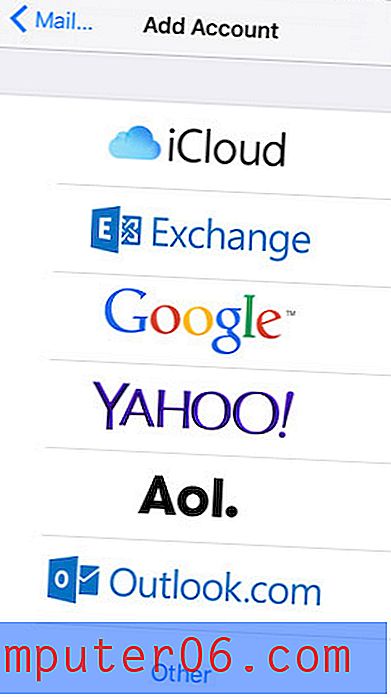
Daha fazla bilgi için bir iPhone'da Gmail kurulumu hakkındaki bu makaleyi okuyun.
Kısıtlamalar Nasıl Kullanılır
Bir iPhone'un iş ortamında çok yardımcı olabilecek birçok işlevi vardır. Ancak aynı zamanda bir eğlence cihazıdır ve İnternet'in çoğuna ve ayrıca önemli bir medya ve uygulama koleksiyonuna erişime sahiptir. Tamamen işle ilgili bir cihaz olarak tutmak istiyorsanız, bir iş ortamında uygun olmayabilecek bu özelliklerin çoğunu devre dışı bırakabilirsiniz. Bu, Ayarlar> Genel> Sınırlamalar bölümünde bulunan Kısıtlamalar menüsünde gerçekleştirilir.
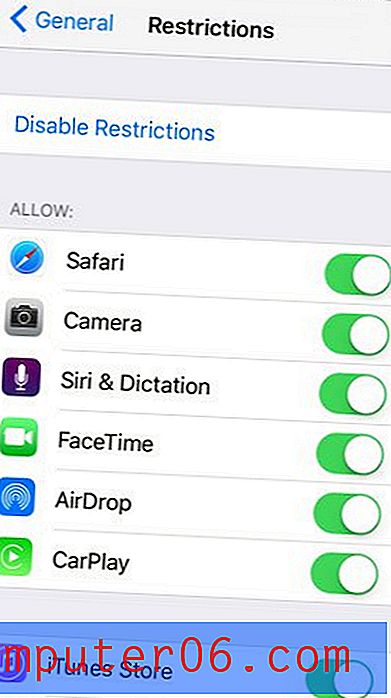
Bu kılavuz, iPhone'unuzdaki Kısıtlamaları yapılandırma hakkında daha fazla bilgi gösterebilir.
Kısa Mesaj Konuşmasını Susturma
Her zaman bir telefon görüşmesi veya kısa mesaj olabilme yeteneği, mobil kültürün en büyük cazibelerinden biridir, ancak iş bağlantılarınızın size 24 saat erişmesini istemeyebilirsiniz. Geç kalıyorsa ve birisi size kısa mesaj göndermeyi bırakmazsa, o konuşma için bildirimleri sessize almak size biraz huzur ve sessizlik verebilir. Bir ileti dizisini Mesajlar uygulamasında açıp Ayrıntılar düğmesine dokunup ardından Rahatsız Etmeyin seçeneğini etkinleştirerek sesi kapatabilirsiniz.
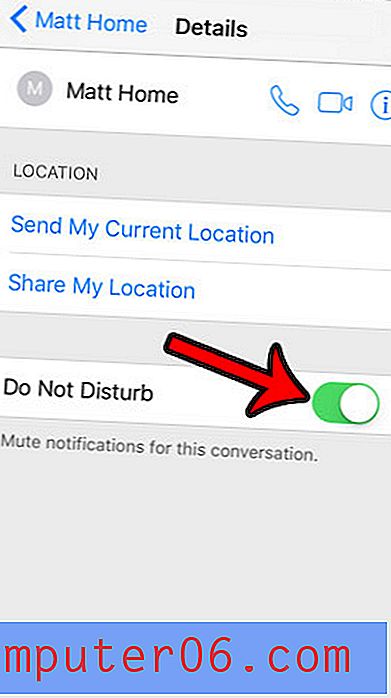
Ardından sabahları bu bildirimleri devre dışı bırakıp konuşmanıza devam edebilirsiniz.
Daha fazla bilgi veya metin konuşmalarının sesini kapatma konusunda ek yardım için bu eğiticiyi okuyun.
Yeni Kişi Nasıl Oluşturulur
Her zaman yeni insanlarla etkileşimde bulunacak veya yeni müşteriler kazanacaksınız, ancak bir telefon numarası veya e-posta adresi için e-postalarda veya kısa mesajlarda arama yapmak verimsiz olabilir. Bu bilgileri edindikten sonra yeni bir kişi oluşturabilir ve telefon numarasının e-posta adresini bu kişiyle ilişkilendirebilirsiniz. Kişiler uygulamasını açıp ekranın sağ üst köşesindeki + düğmesine dokunup sahip olduğunuz bilgileri doldurarak yeni bir kişi oluşturun.
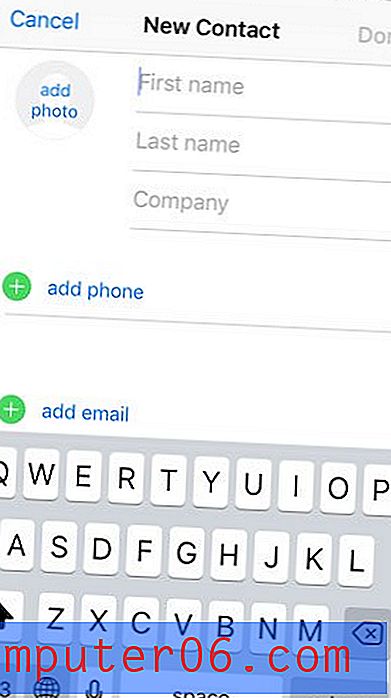
Bu nasıl yapılır makalesi, son arama geçmişinizdeki bir telefon numarasından nasıl yeni kişi oluşturabileceğinizi gösterebilir.
Nasıl Kullanılır Rahatsız Etmeyin
Daha önceki bir bölümde kısa mesaj konuşmasının sesini kapatma konusunu tartışmış olsak da, bu telefon görüşmelerini durdurmak için pek bir şey yapmaz. Neyse ki iPhone'un “Rahatsız Etmeyin” adlı başka bir yararlı özelliği var. Bu, biri arka arkaya birden fazla kez aramadıysa veya Rahatsız Etmeyin kısıtlamalarına uymayan bir kişi grubuna eklemediyseniz, cihazınıza gelen tüm telefon çağrılarını durdurmanıza olanak tanır. Rahatsız Etmeyin ayarlarını, Ayarlar> Rahatsız Etmeyin bölümüne giderek ayarlayabilirsiniz.
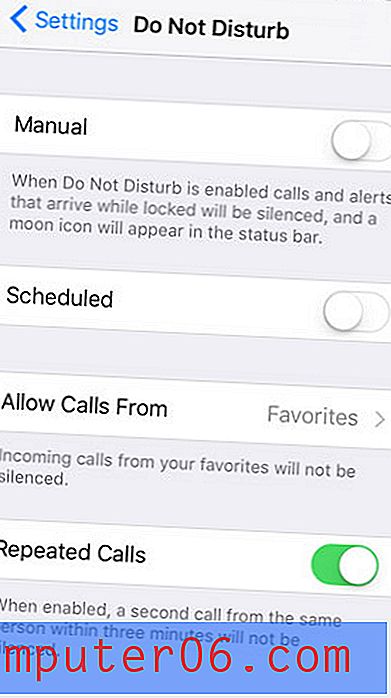
Ek yardım için Rahatsız Etmeyin kılavuzumuz, o menüde bulunan daha fazla özelliği açıklar.
İPhone'unuzdaki daha fazla özellik ve ayar hakkında bilgi edinmek istiyorsanız, henüz tanımadığınız herhangi bir konu olup olmadığını görmek için tüm iPhone makaleleri koleksiyonumuza göz atın.



